Synchronisierung & Einstellungen
STATUS: VALID
Synchronisation einrichten
01. floccus ist installiert und Du kannst nun die Synchronisation einrichten. Mit einem Klick auf das floccus-Symbol öffnet sich die Addon-Einstellungen.
02. Ein neues Pop-Up geht auf, drücke auf die (04). Im Pop-Up hast Du die folgenden Einstellungen zur Auswahl:
(01) Dies zeigt den Synchronisationsstatus. Bei der Erst-Einrichtung wird dies bei Dir leer sein.
(02) Falls etwas schief gelaufen ist, kannst Du die Logs auf die Fehlerursache hin überprüfen.
(03) Aktiviere oder deaktiviere die Synchronisationsaufgabe.
(04) Öffne die Einstellungen zur Synchronisation.
(05) Sende zum Server: Deine Lesezeichen im Browser werden mit dem Server synchronisiert.
(06) Empfange vom Server: Deine Lesezeichen vom Server werden mit dem Browser synchronisiert.
(07) Deine Lesezeichen werden in beide Richtungen synchronisiert.
(08) Exportiere oder importiere Dein floccus-Konto.
(09) Passwort für floccus setzen: Wenn Du ein Passwort setzst, mussst Du dieses immer eingeben, wenn Du Deinen Browser startest, damit die Lesezeichen synchronisiert werden.
Ordner Zuordnung
Im neuen Pop-Up musst Du folgende Einstellungen machen:
(01) Server-Ordner
Der Server-Ordner definiert den Ordner im Tool-Lesezeichen, der die Lesezeichen von Deinem Sync-Konto enthalten soll. Standardmässig speichert floccus alles im obersten Ordner, aber Du kannst dies ändern, indem Du einen Pfad für einen Unterordner eingibst, d.h. /Lezeseichen bewirkt, dass dieses Konto Lesezeichen aus dem lokalen Ordner in einen Ordner namens Lesezeichen auf dem Server synchronisiert. Falls der Lesezeichen Ordner nicht vorhanden ist, legt das Tool automatisch den Ordner an.
Wichtig ist hier der Slash "/" am Anfang bei /Lesezeichen.
(02) Lokaler Ordner
Der lokale Ordner ist der Ordner in Deinem aktuellen Browser, der synchronisiert wird. Standardmässig erstellt floccus einen neuen Ordner für Dich, um zu vermeiden, dass etwas synchronisiert wird, das Du nicht synchronisieren möchtest. In diesem Fall wird nur der lokale Ordner Lesezeichen-Symbolleiste synchronisiert.
(03) Mit einem Klick auf das Ordnersymbol kannst Du jeden anderen Ordner in Deinen Lesezeichen (Browser) auswählen. Wenn Du den obersten unbenannten Ordner auswählst, wird alles synchronisiert.
(04) Mit SPEICHERN beendest Du die Einrichtung.
(05) Du kannst auch festlegen, dass statt der Lesezeichen die aktuell geöffneten Registerkarten synchronisiert werden.
Beachte die unterschiedliche Bezeichnungen für die lokalen Ordner in Firefox und Chrome.
Synchronisationsverhalten
Es wird empfohlen diese Einstellungen auf Standard zu belassen. Lediglich den Synchronisationsintervall solltest Du auf 1h ändern. Der Standart-Wert ist 15min.
Gefährliche Funktionen
Belasse hier die Einstellungen ebenfalls auf Standard. Hier hast Du zusätzlich die Möglichkeit Dein Synchronisationskonto zu löschen.
Addon-Zeichen
| Zeichen | Bedeutung |
|---|---|
| Aktuell läuft eine Synchronisation. | |
|
|
Bei der Synchronisation ist ein Fehler aufgetreten. Schicke den Debug-Log ans Service-Desk. |
Done!

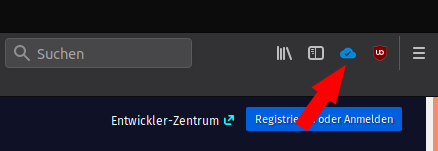
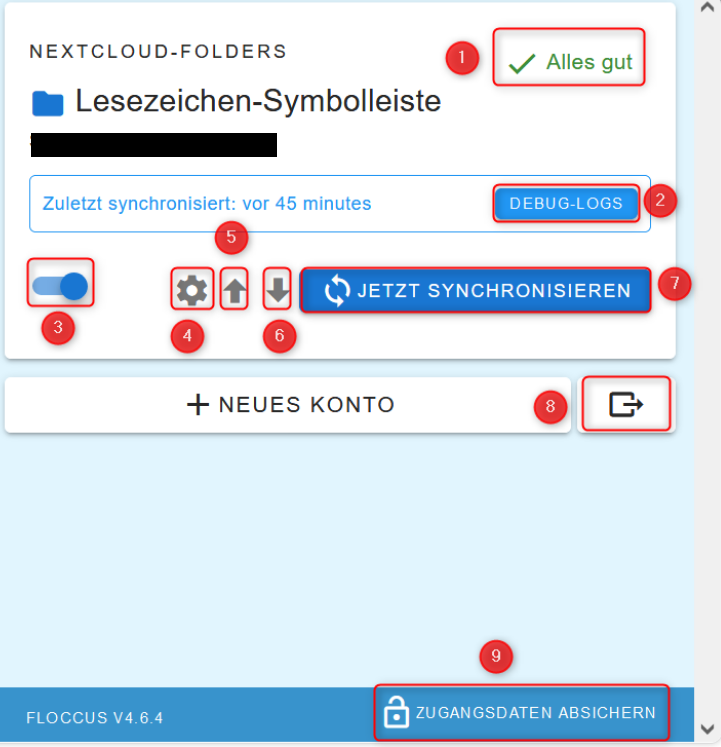
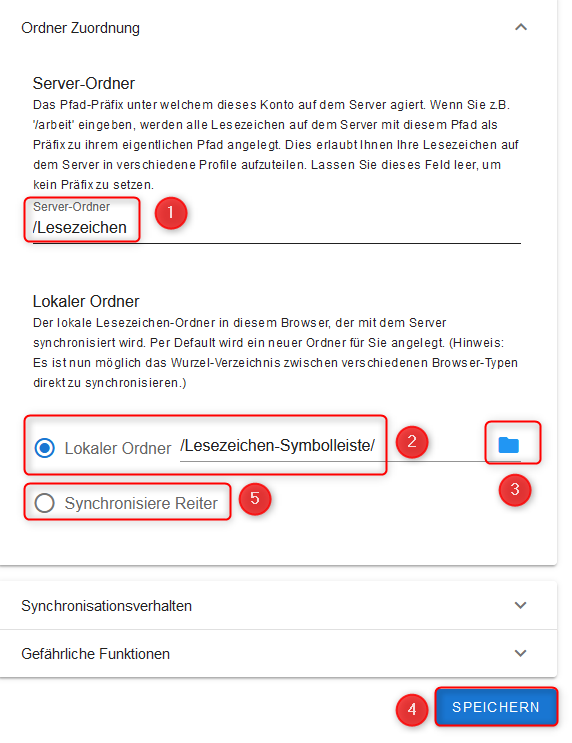
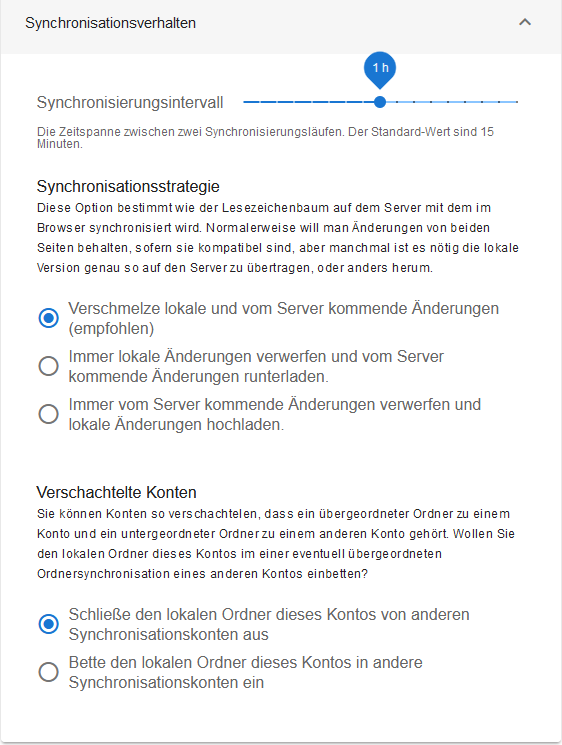
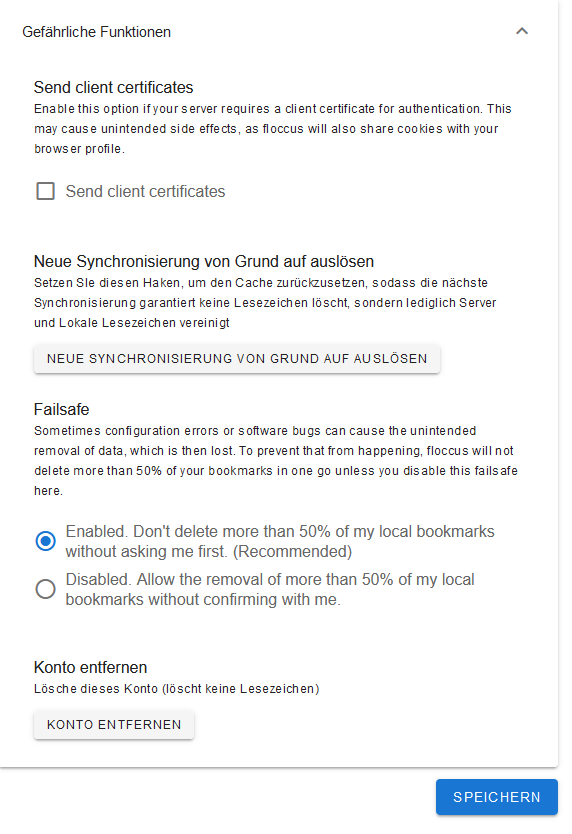


Keine Kommentare